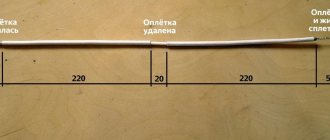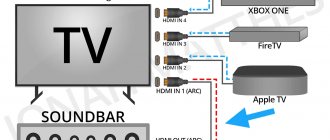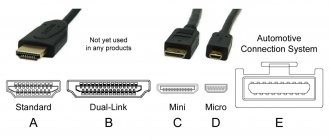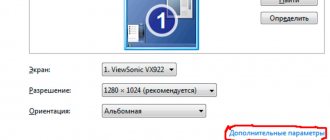Индустрия IT-технологий не стоит на месте, а напротив, динамично развивается. Едва ли не каждый день появляются новые устройства и девайсы, существенно упрощающие выполнение повседневных задач. Особое внимание следует уделить синхронизации телевизионного оборудования и компьютерной техники.
Чтобы подсоединить ноутбук или ПК к ТВ, зачастую используется именно HDMI интерфейс. Этот кабель для телевизора существенно превосходит иные доступные шнуры, такие как VGA или тюльпаны.
Несмотря на тот факт, что такой способ синхронизации ноутбука и телевизора используется достаточно давно, мало кто знает, согласно каким критериям выбирается HDMI кабель. На самом деле, запутаться и совершить ошибку чрезвычайно легко. Особенно, если вы понятия не имеете, какой смысл скрывается за этой англоязычной аббревиатурой.
High Definition Multimedia Interface или HDMI – мультимедийный интерфейс, обеспечивающий передачу видеоконтента высочайшего качества и многоканальных цифровых аудиосигналов.
Терминология это, конечно же, хорошо, но давайте на пальцах разберемся, чем HDMI лучше условных тюльпанов. Дело в том, что используя старые интерфейсы, вы не сможете транслировать на экран телевизора изображение с максимальным качеством. Поэтому для просмотра фильмов в Full HD следует использовать именно HDMI, а не какой-либо иной кабель.
Если сравнивать этот интерфейс с DVI, то он также будет более выигрышным. Во-первых, он компактен. Во-вторых, оснащен защитой от копирования информации.
В актуальности шнура убедились, но как его выбирать? Рассмотрим основные критерии:
- версия;
- стоимость;
- длина;
- толщина;
- материал.
В дальнейшем подробно рассмотрим эти критерии и дадим конкретные рекомендации по выбору провода, а сейчас проанализируем сферы использования шнура.
Кабель HDMI выбираем лучший
Хотя кабели HDMI могут выглядеть одинаково, все они могут существенно различаться. Существует несколько типов разъемов HDMI, сейчас мы рассмотрим стандартный HDMI с разъемами типа А. Существует также несколько различных стандартов кабеля, которые обеспечивают пропускную способность ниже 5 гигабит в секунду (Гбит/с) до 48 Гбит/с. Кабели HDMI могут поддерживать ряд различных функций и стандартов.
Мы рассмотрели несколько кабелей HDMI с различными телевизорами, мониторами, игровыми приставками, ноутбуками и компьютерами.
Инструкция по подключению смартфонов на Android
С помощью подключения телефона можно просматривать фотографии, смотреть видео или играть в игры — и всё это будет отображаться на экране телевизора. Возможностей управления контентом через телевизор много. Всё зависит от модели телефона и операционной системы. В данном случае рассмотрим, как подключить к телевизору телефон на базе Android с помощью кабеля HDMI.
Для подсоединения понадобится телевизор и смартфон, провод HDMI или переходник MHL. Некоторое время назад крупные производители телефонов оснащали свои устройства портом mini HDMI. Со временем известные бренды стали отказываться от этой затеи. Наличие порта значительно повышало стоимость гаджетов. Поэтому все современные мобильные устройства сейчас имеют разъем USB.
Если же смартфон все-таки оснащен портом для HDMI-провода, необходимо выполнить несколько шагов для подключения.
- На телевизоре нужно зайти в настройки. В меню источника сигнала выбрать нужный пункт – HDMI.
- Затем с помощью провода HDMI подсоединяют мобильный гаджет.
- Дальше должна начаться автоматическая настройка просмотра изображения. Если этого не произошло, надо открыть настройки телефона и указать необходимую частоту разрешения.
При подключении телефона через HDMI нужно учитывать, что устройство не будет заряжаться. При длительном использовании гаджета с телевизором следует подключить зарядное устройство.
Как выбрать кабель HDMI?
Первый стандарт HDMI был выпущен в 2002 году, и за последние пару десятилетий было несколько обновлений. Чтобы обеспечить наилучшее качество изображения и звука, а также в полной мере использовать функции, предлагаемые вашими устройствами, вам необходимо приобрести правильный кабель HDMI.
Читайте: Как настроить экран телевизора?
«Главное, что люди должны спросить сами: какие функции HDMI они хотят поддерживать и какие кабели могут поддерживать эти функции, а затем, возможно, если они захотят быть защищенными от возможных обновлений оборудования и функций в будущем», — говорит вице-президент по маркетингу, администратор лицензирования HDMI. «А также убедитесь, что кабели принадлежат лицензированным производителям HDMI, а их продукты протестированы и сертифицированы и правильно используют товарные знаки HDMI и не являются нелицензионными или поддельными продуктами».
Подключение телефона к ТВ с помощью микро (мини) HDMI
Не так давно многие Андроид-телефоны включали в свой функционал HDMI-порт. Это не полноразмерный разъем, который можно встретить на телевизорах и лептопах, а мини или микро HDMI порт.
Разъём микро HDMI на мобильном телефоне. Если вы являетесь владельцем такого смартфона, то всё, что вам нужно сделать – это купить соответствующий кабель miniHDMI (microHDMI). Его можно приобрести на Алиэкспресс или отечественных интернет-магазинах. Достаточно подключить один штекер такого кабеля к вашему телефону, другой – к телевизору. А затем выбрать в вашем ТВ соответствующий источник сигнала.
Кабель микро HDMI — HDMI
Останется запустить любимое приложение (фото, видео) и наслаждаться его отображением на большом экране. Если изображение не отображается, или отображается некорректно, тогда в ранних моделях телевизоров стоит установить соответствующие настройки изображения.
Установите соответствующий формат видеосигнала.
Какой стандарт кабеля HDMI выбрать?
В то время как версии HDMI имеют свою нумерацию, центр лицензирования HDMI создал собственную, слегка запутанную номенклатуру, которая описана на веб-сайте лицензирования HDMI. Все, что вам действительно нужно знать, это то, что сертифицированные кабели бывают следующих видов:
- Стандарт: проверено для надежной передачи видео 1080i или 720p
- Высокая скорость: разработан и протестирован для обработки видео с разрешением 1080p и выше, включая передовые технологии отображения, такие как 4K при 30 Гц, 3D и Deep Color
- Премиум высокоскоростной: разработан и сертифицирован для сверхнадежной работы для 4K / UltraHD, включая расширенные функции, такие как 4K @ 60 Гц, HDR и расширенные цветовые пространства
- Сверхскоростной: поддержка всех функций HDMI 2.1, включая несжатый 8k @ 60Hz и 4K @ 120Hz
Несмотря на то, что стандартные и высокоскоростные кабели отлично подойдут для некоторых применений, поскольку разница в цене незначительна, мы рекомендуем всегда выбирать высокоскоростные кабели премиум-класса.
Читайте: Thunderbolt 3 что это такое и чем отличается от USB C
Также важно отметить, что хотя вы можете приобрести некоторые кабели HDMI, которые по-видимому, поддерживают стандарт Ultra High Speed, спецификация тестирования еще не выпущена, поэтому на момент написания этой статьи ни один кабель Ultra High Speed не был сертифицирован.
Как подключить телефон к телевизору через USB
Порт USB — Universal Serial Bus есть на задней или боковой панели большинства ЖК или плазменных TV. Если модель не поддерживает беспроводные технологии передачи данных, можно подключить к старому телевизору смартфон через шнур. Для удобства советуем приобрести универсальный переходник с разными портами, на одном конце USB Type-C, на другом — HDMI, VGA, DVI, Display Port или miniDP.
Что делать:
Чтобы подключить телефон к телевизору через USB, возьмите шнур от зарядного устройства или купите самый простой кабель с переходником.
- Подключите переходник к телевизору и смартфону. Если подключено правильно, должен появиться сигнал зарядки на экране телефона.
- Переведите телевизор в режим чтения внешних файлов, чтобы он распознавал телефон как внешний диск или флешку.
- На пульте нажмите кнопку Source, Multimedia,USB, Home (в зависимости от модели).
- В списке на экране найдите имя телефона как источника медиафайлов и укажите их тип – фото, музыка или видео.
- В телефоне Андроид 6.0 и выше необходимо выбрать на экране телефона в списке строку «Передача файлов» или «Передача фото». На экране ТВ появятся папки с файлами из памяти смартфона или SD-карты.
Сколько я должен потратить на кабель HDMI?
Хотя разные кабели HDMI будут поддерживать разную полосу пропускания и функции, сигнал является цифровым, поэтому один кабель будет работать другой нет. Если вы сравните два сертифицированных высокоскоростных кабеля Premium то они должны работать точно так же, даже если один стоит 500 рублей а другой 5000 рублей.
Иногда более дорогие кабели более долговечны о чем, возможно, стоит подумать, если вы собираетесь часто подключать их и отключать. Вы также заплатите больше за более длинный кабель, но по большей части нет причин сильно переплачивать.
Проводные способы
Вы скажете какие провода, на дворе 21 век, давно существуют bluetooth и wi-fi, и вообще весь мир стремительно отказывается от надоевших шнурков. Я понимаю, что это выглядит так будто я хочу вернуть «древние века», но это не так.
MHL адаптер
Кабель HDMI позволяет избежать задержек «дерганий картинки» при трансляции экрана на телевизор. А это может быть актуально, например, в играх, динамичных фильмах, в рабочих моментах. Использование OTG или MHL адаптера, позволяет расширять штатные возможности смартфона: подсоединять клавиатуру, мышку, другой периферию, заряжать аккумулятор. По сути, можно использовать мобильник как системный блок, а в качестве монитора будет выступать телевизор.
В общем проводное подключение до сих пор не потеряло своей актуальности. Но если для Android можно использовать OTG или MHL переходник, то для iPhone придется покупать адаптер Lightning to HDTV Cable Video and Charge Plug And Play с HDMI разъемом. Сейчас цены на подобные аксессуары очень сильно упали в цене, поэтому не придется выкладывать по 5000 рублей за пластмассовую коробочку.
SlimPort
Другой вариант кабельного подключения – через морально устаревшее устройство SlimPort. Принцип работы аналогичен MHL, но существуют версии для DVI, DisplayPort-монитора и для VGA-входа проектора.
Как правильно выбрать длину кабеля HDMI?
Вы должны стремиться купить кабель, максимально короткий для ваших нужд. Чем короче кабель, тем меньше вероятность ухудшения сигнала. Более короткие кабели также будут выглядеть аккуратнее, и у вас не будет неприглядной петли дополнительного кабеля, чтобы прятать его за телевизором.
Тем не менее, убедитесь чтобы кабель имел достаточную дополнительную длину для удобного подключения, не создавая нагрузки на порт. Гадать на нужной длине рискованно, поэтому используйте рулетку и добавьте немного длины. Толщина кабеля измеряется в AWG, а более низкие цифры обозначают более толстые кабели.
Беспроводные способы
Есть полностью бесплатные способы вывести изображение на большой экран телевизора с любого телефона. Давайте разбираться.
Миракаст
Miracast это некий беспроводной аналог HDMI кабеля. Чтобы дублировать изображение дисплей, на Android смартфоне переходим в меню «настройки» – «подключения» — «трансляция» затем жмем «кнопку меню» (вверху справа, но интерфейс может отличаться), активируем функцию и ждём 10-20 секунд. В основном, технологию поддерживают все современные Smart TV, как на Андроид, как и на Tizen.
На некоторых смартфонах «miracast» может находиться в шторке и называться по-другому, например «Беспроводной монитор», «screen mirror», «mirror shader», «трансляция», на Samsung эта функция называется «smartview». В общем, если не нашли менюшку в настройках Андроид, проверяйте шторку.
Если у вас iPhone рекомендуем использовать AirPlay, по сути, если не углубляться в подробности, это то же самое. Подробнее об этом способе чуть ниже.
Но у Miracast есть свои особенности:
- При проецировании изображения на ТВ, вы не можете заблокировать смартфон, иначе экран телевизора погаснет вместе с ним,
- Нет никакой многозадачности, то есть нельзя транслировать фильм на телевизор и одновременно сидеть в ВК либо же играть в игру. Друзья и близкие будут в курсе ваших переписок, всплывающих сообщений и прочих данных.
Chromecast
Отличный вариант, но сразу оговоримся, ни в коем случае нельзя путать технологию Chromecast и приставка Google Chromecast, это совершенно разные вещи. Google chromecast это просто название одного из множества устройств поддерживающих технологию хромкаст.
Технология chromecast поддерживает очень много самых разных устройств от Xiaomi, Samsung, Google до всяких китайских ноунеймов. Основное отличие от Miracast – изображение не дублируется на смартфоне и телевизоре. Технически мобильник выступает в роли мега удобного пульта управления (перемотка, пауза, вперед, назад и прочее), так как просто «передает ссылку на видео» телевизору, не принимая участие в процессе стриминга. В процессе просмотра видео, можно спокойно лазить в социальных сетях, не беспокоясь что переписку «спалят».
Чтобы понять, поддерживает ли ваш телевизор технологию chromecast, подключите телефон и ТВ к одной Wi-Fi сети (одному роутеру, чтобы IP адреса были из одной подсети). На сотовом, в приложении, например, Youtube должен появиться вот такой значок.
Использовать chromecast можно не только из конкретного приложения, попробуйте вызвать Гугл ассистента на телефоне и попросить его включить видео на телевизоре. Ассистент сам найдет нужное видео в Интернете, и передаст на телевизор по Wi-Fi.
Возможно вы замечали, что значок chromecast можно встретить не только на смартфоне, но и на компьютере, в браузере Google Chrome. Точно также, найдите на ноутбуке кино, затем нажимаете на значок chromecast (в настройках вверху справа) и продолжайте смотреть уже на телевизоре. Точно так же как и в случае с телефоном, ноутбук после этого можно вообще выключить и убрать на полку. ПК больше не участвует в процессе, телевизор «тянет» материал напрямую с сайта.
Лучшие HDMI-кабели
Кабель Vention HDMI
Цифровой кабель Vention нового поколения для подключения источника видеосигнала и устройства отображения. Канал Ethernet позволяет нескольким устройствам работать в сети Ethernet, без необходимости подключения дополнительных проводов и напрямую обмениваться контентом на скорости до 100 Мбит/сек…
Кабель имеет пропускную способность до 18 Гб/сек, поддерживает разрешение Ultra HD 4K (2160p), 3D-возможности, Blu-ray, также поддержку более чем 8 каналов аудио. Наличие обратного канала аудио устранит необходимость в отдельном проводе для передачи звука в ресивер с телевизора или другого устройства, которое является одновременно источником аудио и видео.
Кабель Atcom High speed HDMI
Кабель ATCOM HDMI (HIGH SPEED) предназначен для передачи качественного цифрового аудио/видео сигнала. Используется для подключения во многих устройствах нового поколения: телевизорах, компьютерах и ноутбуках, мониторах, мультимедийных проигрывателях, регистраторах, игровых консолях, видеокамерах, и других видео устройствах, имеющих соответствующий разъем.
Контакты и разъемы кабеля позолочены что обеспечивает качественные показатели изображения и звука, экранирование кабеля обеспечивает помехоустойчивость, форма кабеля круглая.
Кабель AudioQuest HDMI Pearl
Серия HDMI-кабелей Pearl воплощает в себе все ключевые составляющие философии разработки кабелей AudioQuest. В ней применяются цельные проводники из меди с продольным расположением волокон, изоляция из сплошного полиэтилена высокой плотности и прецизионная геометрия. Особое внимание уделено получению максимально возможных характеристик интерфейса HDMI, и HDMI-кабели от AudioQuest действительно выводят качество звучания на новый уровень.
Все HDMI-кабели AudioQuest длиной до 10 метров обеспечивают максимальную скорость передачи данных через интерфейс HDMI не менее 10,2 Гбит/с и сертифицированы для Ethernet как высокоскоростные. Это означает, что все кабели AudioQuest длиной до 10 метров способны передавать 100% данных, требуемых для воспроизведения всех существующих разновидностей аудио/видеоматериалов через HDMI, включая многоканальный аудиоконтент высокого разрешения, видеоконтент стандартов 1080p и 4k и 3D-видеоконтент с дисков Blu-ray. Все HDMI-кабели AQ пригодны для передачи 100% данных, необходимых для работы 120- , 240- и 600-герцовых дисплеев.
Кабель AudioQuest HDMI Forest
Кабель AudioQuest Forest HDMI создан с использованием самым передовых технологий этой компании и отборных материалов. Кабель можно использовать в составе современных домашних кинотеатров и AV-систем, где используются новейшие форматы видео и звука.
В кабеле AudioQuest Forest HDMI используется моножильный проводник из длиннокристаллической меди, который не вносит искажения в передаваемый сигнал. Для расширения полосы пропускания, необходимой для передачи цифровых данных, проводник покрыт слоем серебра. Толщина покрытия составляет 0,5% от общего сечения кабеля, и, по расчетам инженеров компании, этого вполне достаточно для получения необходимых характеристик. В то же время такое покрытие не оказывает существенного влияния на стоимость кабеля, которая остается доступной для большинства пользователей.
Кабель оснащен разъемами в литых корпусах, которые имеют позолоченные контакты. Благодаря превосходным техническим характеристикам AudioQuest Forest HDMI полностью отвечает требованиям, необходимым для полноценной передачи видео с разрешением 4K Ultra HD и многоканального звука в HD-форматах. Кроме того, кабель поддерживает сетевой интерфейс Ethernet и возвратный аудиоканал ARC. В целом данная модель обеспечивает передачу цифрового сигнала со скоростью до 18 Гб/с.
Используем Wi-Fi Direct
Преимущество этой технологии заключается в том, что настройка домашней сети Wi-Fi и регистрация в ней обоих устройств не требуются – гаджет соединяется с ТВ по Wi-Fi напрямую. Важно то, что оба устройства должны поддерживать такую функцию. «Коннект» происходит так:
- Wi-Fi Direct запускается на гаджете. Пользователю нужно пройти по пути «Настройки» «Беспроводные сети и подключения» «Wi-Fi Direct». Следует нажать «Активировать» или «Ок» (в зависимости от модели).
- Функция запускается на ТВ. Нужно зайти в меню, выбрать «Сеть» и в перечне вариантов найти Wi-Fi Direct. После активации функции появляется список устройств, доступных для подключения – в перечне следует выбрать смартфон, настроенный ранее.
- На смартфон приходит запрос о подтверждении подключения. Достаточно нажать «Да» и пользоваться Wi-Fi Direct в свое удовольствие.